קבע את התצורה של Windows 7 להצגת סיומות קבצים [כיצד לבצע]
![הוסף את סרגל ההפעלה המהירה ל- Windows 7 [כיצד לבצע]](/images/microsoft/configure-windows-7-to-display-file-extensions-how-to.png)
כיצד להציג סיומות קבצים ב- Windows 7
1. מקש ימני ה התחל את Orb, ואז לחץ על פתח את סייר Windows.
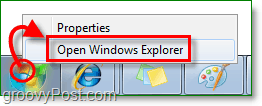
2. ב- Explorer, לחץ על התארגנו. לאחר מכן לחץ על אפשרויות תיקיה וחיפוש.
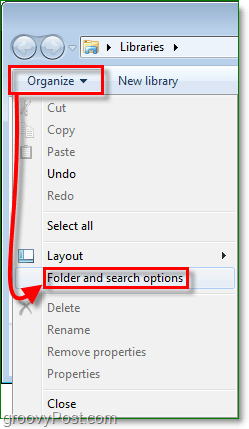
3. בחלון אפשרויות התיקיה, לחץ על ה נוף כרטיסייה. הבא לחץ על ו בטל את הסימון ה הסתר סיומות עבור סוגי קבצים מוכרים תיבת סימון. לחץ על בסדר לסיים.
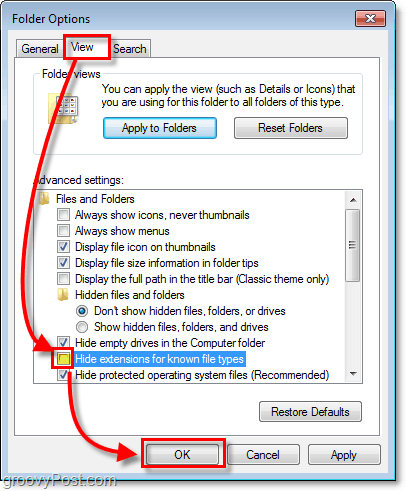
הכל בוצע!
באופן מיידי הקבצים שלך יציגו את התוספים שלהם בסוף שם הקובץ. עכשיו אתה יכול אפילו להשתמש ב- מקש ימני > שנה שם תכונה לשינוי תוספי קבצים באופן ידני גם כן (רק וודא שאתה יודע מה אתה עושה קודם.)
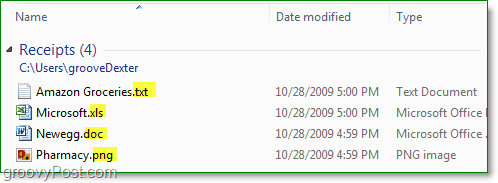
אם כבר מדברים על התאמה אישית של Windows 7, הסתכל בביצוע הפעולות הבאות כדי לאפשר את תיבות הסימון לבחור תיקיות וקבצים ב- Windows 7.






![אפשר / השבת אוטומטית תוספים באתרים ספציפיים [Chrome]](/images/howto/automatically-enabledisable-extensions-on-specific-websites-chrome.jpg)



השאר תגובה